Tutoriel Lisa T
faire un watermark – seconde méthode proposée
ce tutoriel a pour but de vous aider à faire votre propre watermark pour signer vos créations
fruit de mon travail, toute ressemblance avec un autre tutoriel ne serait que pure coïncidence
voilà donc une autre façon de créer votre propre watermark
le résultat sera légèrement différent de la première méthode proposée
vous choisirez ce qui vous plaît le plus!!! évidemment

je travaille avec PSPX8, mais vous pouvez faire le même travail avec une autre version

Ce pinceau vous aidera à vous repérer dans le tutoriel
un clic gauche pour le déplacer

|

Etape 1
ouvrir un calque transparent de 200 * 150 pixels
agrandissez votre travail suffisamment pour pouvoir voir convenablement ce que vous faites
activez l’outil Texte avec ces configurations

j’ai choisi la police « Viner Hand ITC » qui est une police fournie dans Windows 8
si par cas vous ne l’avez pas, la voici

choisissez une police qui ne soit pas trop fine, ni trop épaisse
palette des styles et textures : avant-plan fermé et arrière-plan noir
écrivez votre texte, votre prénom, votre pseudo ......
(n’oubliez pas que vous pouvez jouer également avec le décalage pour espacer, ou reserrer les lettres)
calques / convertir en calque raster
Etape 2
tout comme dans la première méthode
vous pouvez ajouter un petit dessin sur un nouveau calque raster
soit en vous servant d’un pinceau (pensez à jouer avec la rotation, l’échelle...)
ou bien d’un signe de police dingbat
sur l’exemple ci-dessous j’ai utilisé un pinceau tatoo trouvé chez « a-dozi’s »

avec l’outil « déplacer » arrangez vos deux éléments à votre convenance
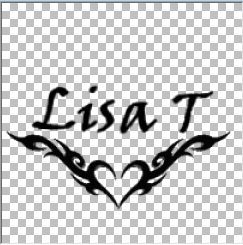
calques / fusionner / fusionner les calques visibles
Etape 3
sélections / sélectionner tout
sélections / flottante – sélections / statique
pressez la touche « supprimer » de votre clavier, 2 ou 3 fois, pour enlever le noir
seule la sélection reste visible, avec une très très légère marque sombre
effects / effets 3 D / découpe
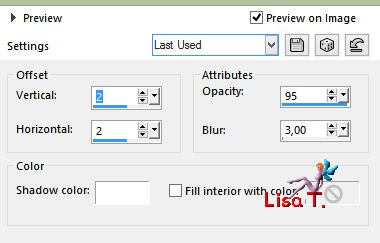
effets / effets3D / ombre portée
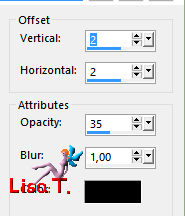
Etape 4
sélections / désélectionner
édition / copier – édition / coller comme nouvelle image
cette manoeuvre a pour but de supprimer tout ce qui est inutile dans le cadre
vous pouvez fermer le calque sur lequel vous avez travaillé, inutile de l’enregistrer
votre travail définitif, c'est la copie que vous venez de faire
Etape 5
fichier / exporter / tube à images --> donnez un nom à votre travail
Etape 6
vous pouvez fermer votre travail
répondez non à la question, vous l’avez déjà enregistré dans le tube à images
et voilà le résultat si vous l’appliquez sur un calque coloré
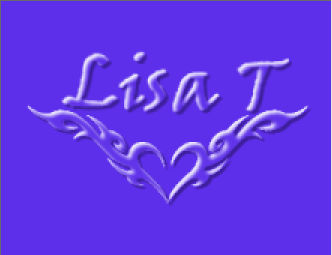
Etape 7-utilisations
tout comme dans la première méthode -->
si vous souhaitez rendre votre watermark plus foncé
faites un second clic gauche SANS BOUGER votre souris
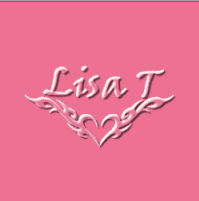
vous pouvez également rapetisser cette signature en jouant avec l’échelle
modifier les modes de mélange, testez : luminance (héritée),
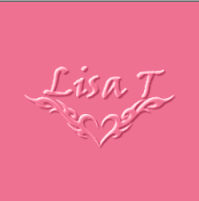
recouvrement,

lumière dure....

n’oubliez pas de fusionner le calque de votre signature avec votre travail avant d’enregistrer

j’espère que ce tutoriel vous sera utile, et vous aidera dans votre travail
pour toute question, vous pouvez m’écrire

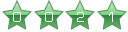
 |

